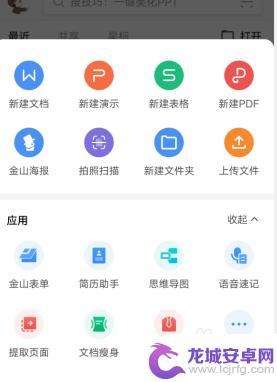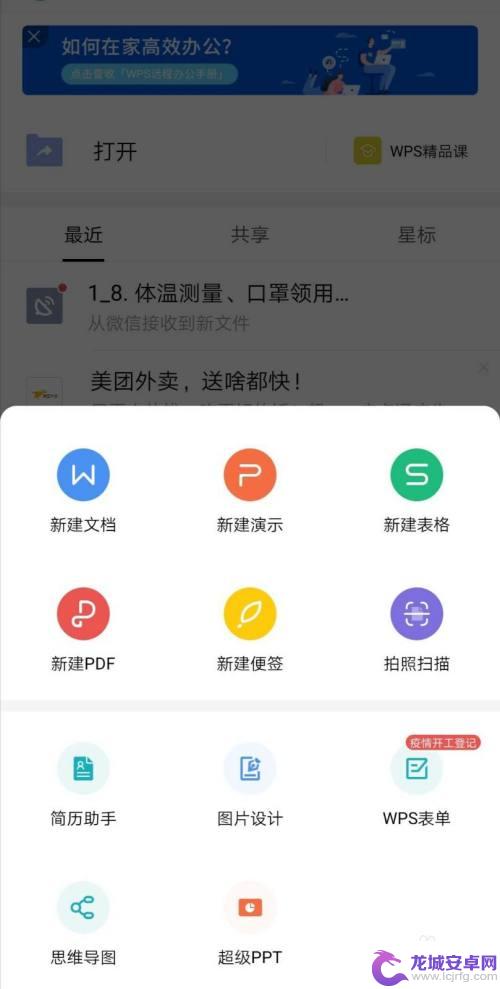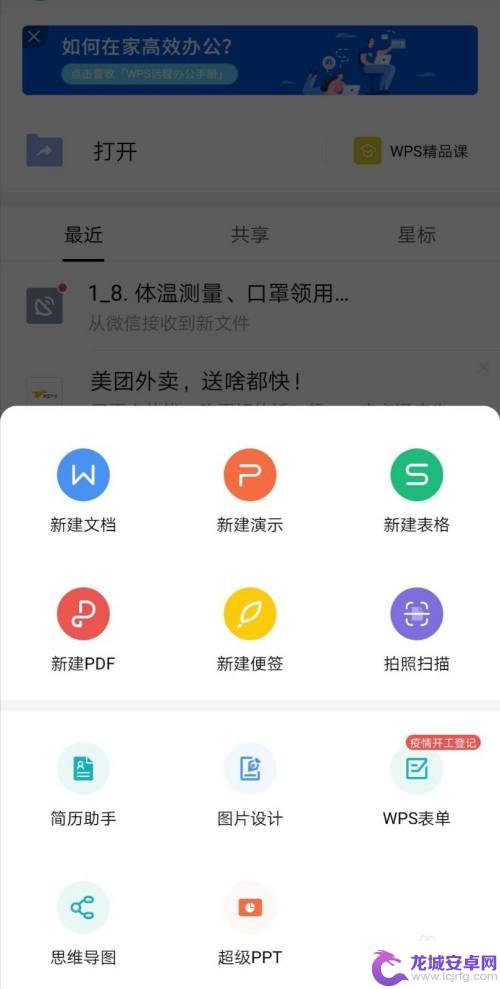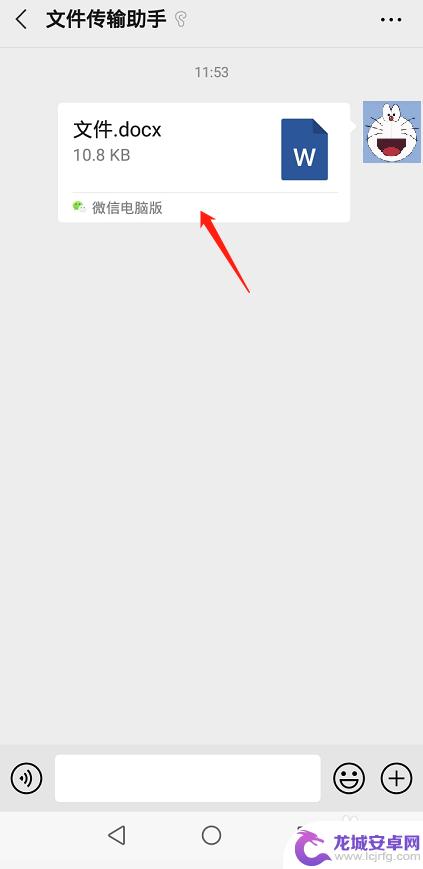怎么在手机上创建word文档内容 手机上word文档编辑方法
在现代社会中手机已经成为我们生活中不可或缺的工具之一,而在手机上创建和编辑Word文档也变得越来越普遍。通过下载一些专门的应用程序,如微软官方的Word应用或者WPS Office等,用户可以在手机上轻松地编辑和保存文档内容。同时利用云存储服务,用户还可以实现在不同设备之间同步文档,实现更加便捷的办公体验。通过掌握手机上的Word文档编辑方法,我们可以更加高效地处理工作和学习中的文档内容,提高生产力和工作效率。
手机上word文档编辑方法
步骤如下:
1下载WPS Office软件,打开WPS软件。新建一个Word文档。 2点击页面最下面的“+”,点击“文字”后点击“空白”进入编辑页面。
2点击页面最下面的“+”,点击“文字”后点击“空白”进入编辑页面。 3输入要输入的文字,点击最下面的隐藏图标就可以看到相关设置选项。
3输入要输入的文字,点击最下面的隐藏图标就可以看到相关设置选项。 4编辑完所有文字,点击页面右上角中间的“小扳手”。点击“另存为”给文件设置文档名称后点击“保存”即可。
4编辑完所有文字,点击页面右上角中间的“小扳手”。点击“另存为”给文件设置文档名称后点击“保存”即可。 5总结一如下。
5总结一如下。 6总结二如下。
6总结二如下。
以上就是如何在手机上创建Word文档内容的全部步骤,如果还有不清楚的地方,您可以按照以上方法操作,希望这能对大家有所帮助。
相关教程
-
怎么把公众号的内容转化为word文档 公众号文章导出word文档的方法
在当今信息爆炸的时代,公众号已成为人们获取新闻、知识和娱乐的重要渠道,有时我们可能希望将公众号的内容保存为可编辑的Word文档,以便更方便...
-
手机怎么把文字变成word文档 用手机将文字转换成word文档方法
在日常工作中,我们经常需要将手机上的文字内容转换成Word文档,以便于进一步编辑和分享,如何利用手机来实现这一转换呢?有很多方法可以做到这一点,比如利用手机应用程序或者在线工具...
-
手机怎么快速打word 在手机上编辑word文档的方法
在现代社会中手机已经成为人们生活中不可或缺的工具之一,而对于需要随时随地处理文件的人来说,如何在手机上快速编辑Word文档就显得格外重要。不少人可能会觉得在手机上编辑文档比在电...
-
苹果手机如何把文字转成word文档 用手机如何快速将文字转换成word文档
在日常工作和生活中,我们经常需要将手机上的文字转换成Word文档,以便于编辑和分享,苹果手机提供了多种方法来实现这一目的,让我们可以快速、方便地将文字转换成Word文档。通过简...
-
手机怎么编辑老师发的word文档 手机上的word文档怎么编辑
在现代社会手机已经成为我们日常生活中不可或缺的工具,不仅可以用来通讯、娱乐,还可以用来处理各种工作事务,比如编辑文档。很多时候我们会收到老师或者同事发来的Word文档,但是在手...
-
手机上word文档怎么编辑文字 在手机上怎样修改word文档
在现代社会手机已经成为我们生活中不可或缺的工具之一,随着手机功能的不断升级,如今我们甚至可以在手机上进行Word文档的编辑和修改。通过一些专门的应用程序,我们可以轻松地打开、编...
-
如何用语音唤醒苹果6手机 苹果手机语音唤醒功能怎么开启
苹果6手机拥有强大的语音唤醒功能,只需简单的操作就能让手机立即听从您的指令,想要开启这项便利的功能,只需打开设置,点击Siri和搜索,然后将允许Siri在锁定状态下工作选项打开...
-
苹果x手机怎么关掉 苹果手机关机关不掉解决方法
在我们日常生活中,手机已经成为了我们不可或缺的一部分,尤其是苹果X手机,其出色的性能和设计深受用户喜爱。有时候我们可能会遇到一些困扰,比如无法关机的情况。苹果手机关机关不掉的问...
-
如何查看苹果手机详细信息 苹果手机如何查看详细设备信息
苹果手机作为一款备受瞩目的智能手机,拥有许多令人称赞的功能和设计,有时我们可能需要查看更详细的设备信息,以便更好地了解手机的性能和配置。如何查看苹果手机的详细信息呢?通过一些简...
-
手机怎么把图片保存到u盘 手机照片传到U盘教程
在日常生活中,我们经常会遇到手机存储空间不足的问题,尤其是拍摄大量照片后,想要将手机中的照片传输到U盘中保存是一个很好的解决办法。但是许多人可能不清楚如何操作。今天我们就来教大...